Guía paso a paso para desactivar Facebook Messenger
Si desea desactivar Facebook Messenger, también tendrá que desactivar su cuenta de Facebook. En caso de que quiera seguir utilizando su cuenta de Facebook y dejar de usar Messenger, simplemente puede eliminar la aplicación de Facebook Messenger de su dispositivo.
Cómo desactivar Messenger en iPhone o Android
-
Abra la aplicación de Facebook Messenger en su teléfono.
-
Toque el icono de las tres líneas en la parte superior izquierda > el icono de engranaje de la configuración > Ver más en el Centro de cuentas > Datos personales.
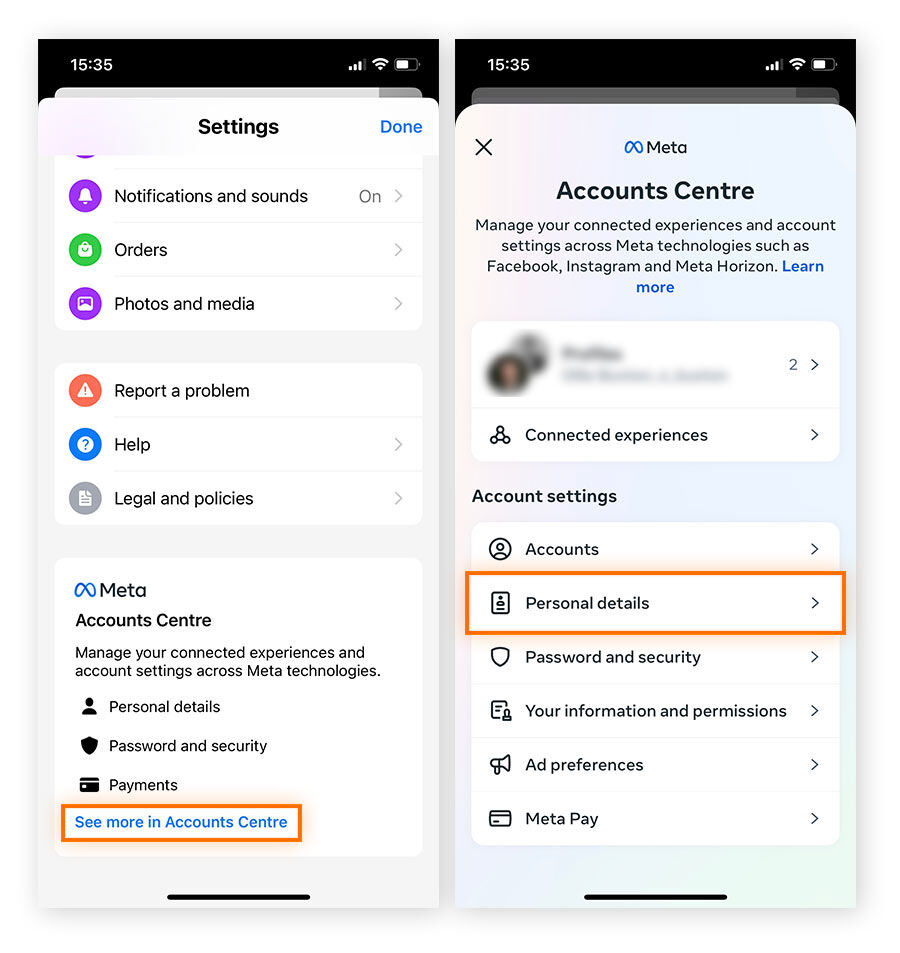
-
Toque Propiedad y control de la cuenta > Desactivación o eliminación.
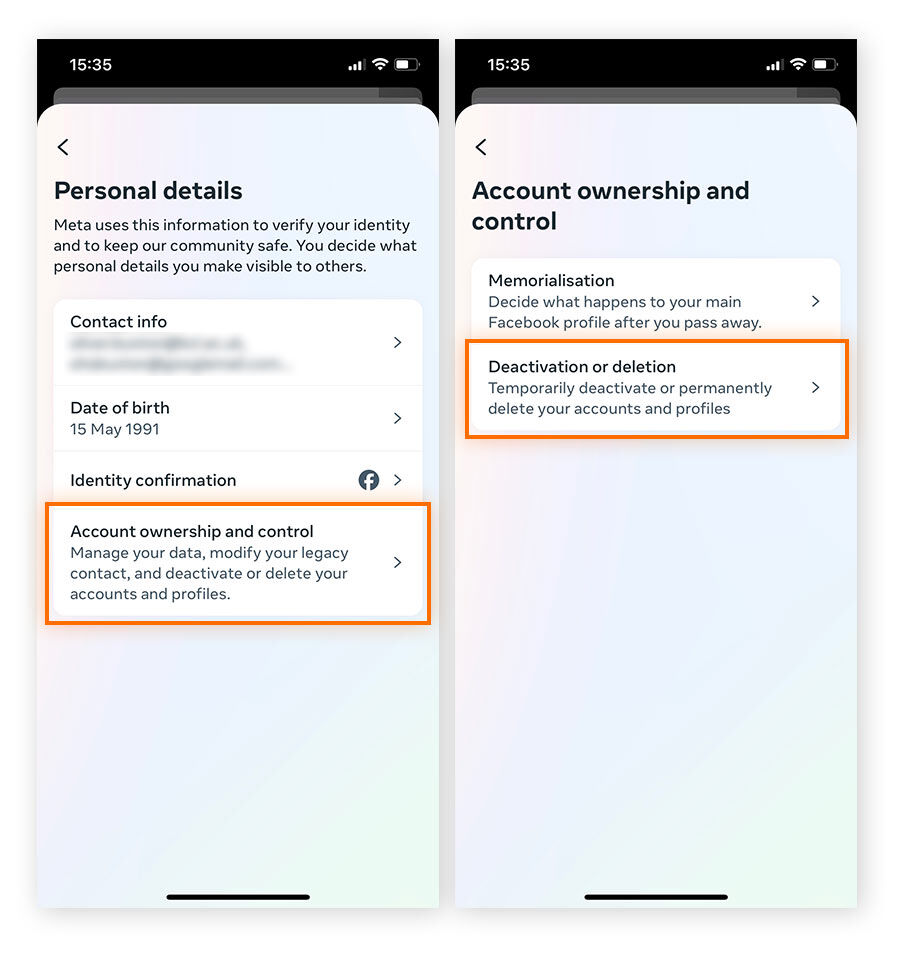
-
Seleccione su cuenta de Facebook para desactivarla y elija Desactivar cuenta > Continuar.

-
Los perfiles adicionales y las páginas vinculadas a su cuenta también se desactivarán. Toque Continuar. Introduzca su contraseña y toque Continuar para desactivar su cuenta de Facebook.
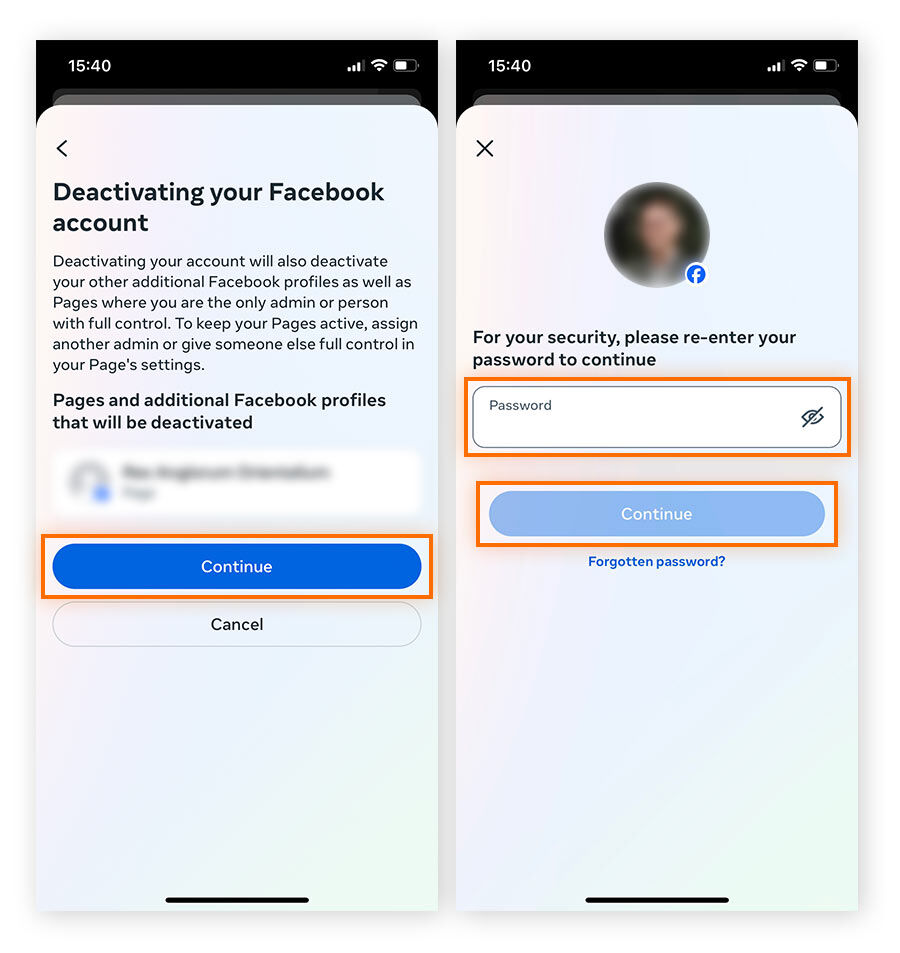
-
Ahora debe desactivar Messenger. Vuelva a Propiedad y control de la cuenta y toque Desactivación o eliminación.

-
En Desactivar o eliminar su cuenta de Messenger, toque Desactivar cuenta > Continuar > Desactivar mi cuenta.
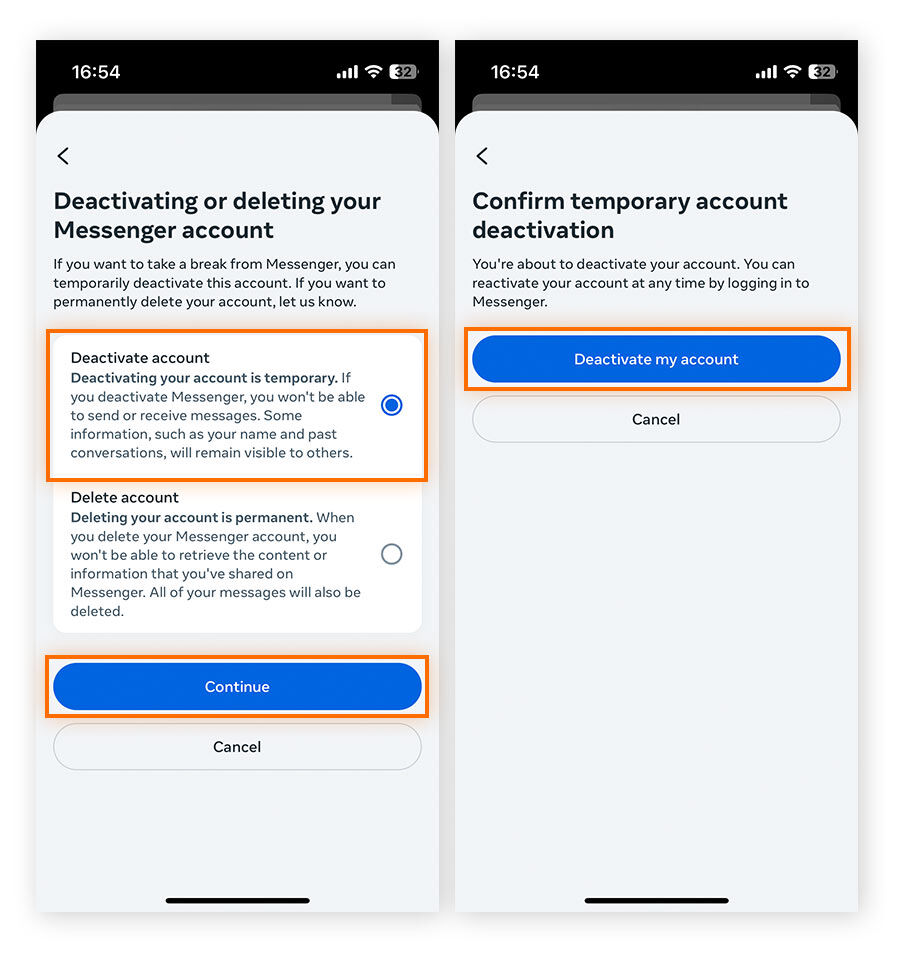
Desactivar Messenger en su ordenador
Es posible desactivar tanto su cuenta de Facebook como Messenger al mismo tiempo en un navegador web.
-
Inicie sesión en Facebook desde su ordenador y haga clic en el icono de su perfil, en la parte superior derecha. En el menú desplegable, elija Configuración y privacidad y luego Configuración.

-
Haga clic en Ver más en el Centro de cuentas.
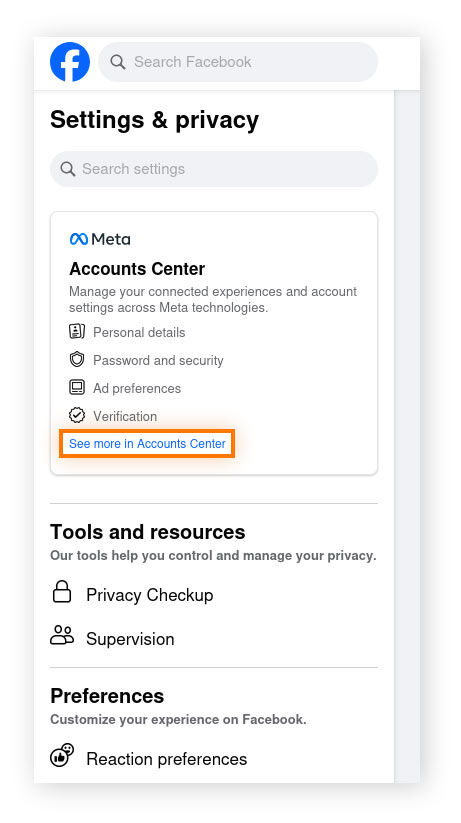
-
Haga clic en Datos personales, luego seleccione Propiedad y control de la cuenta.
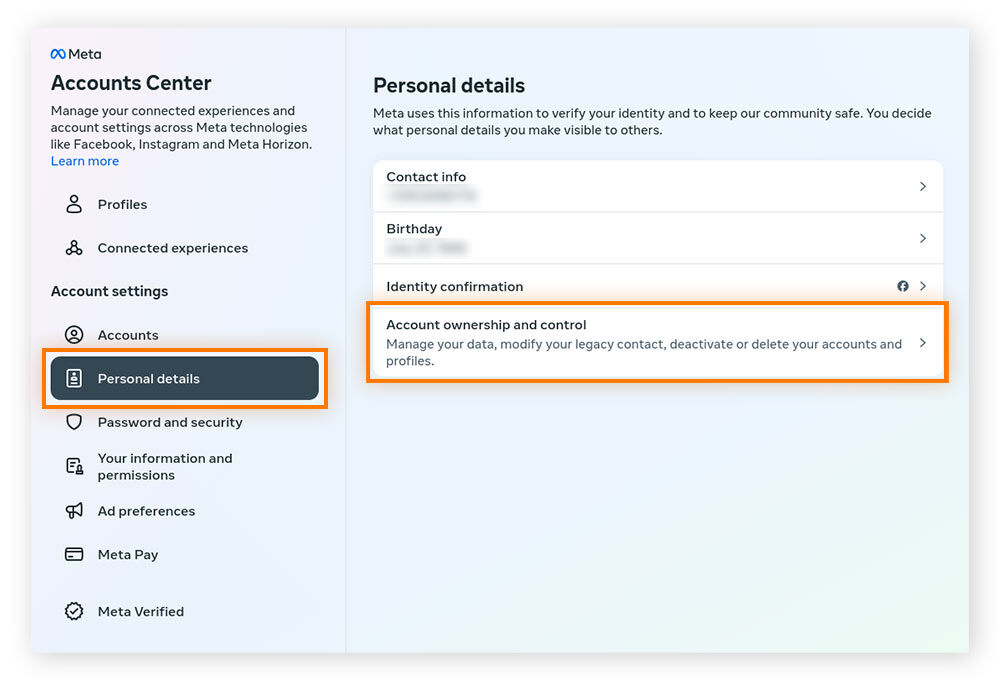
-
Haga clic en Desactivación o eliminación.
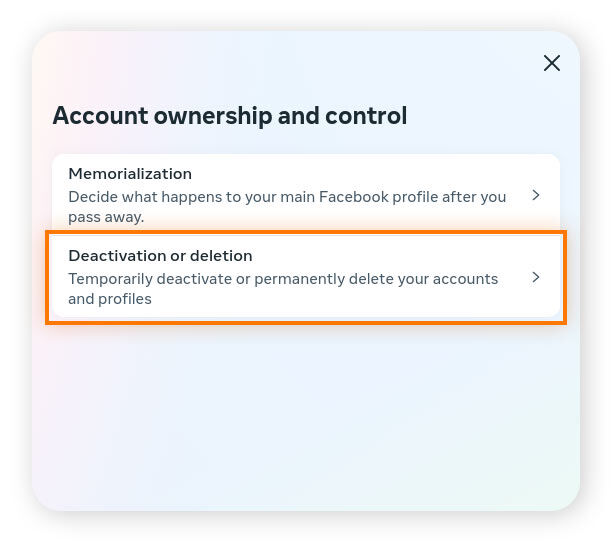
-
Elija Desactivar cuenta y haga clic en Continuar. Ahora vuelva a introducir su contraseña para confirmar el proceso.
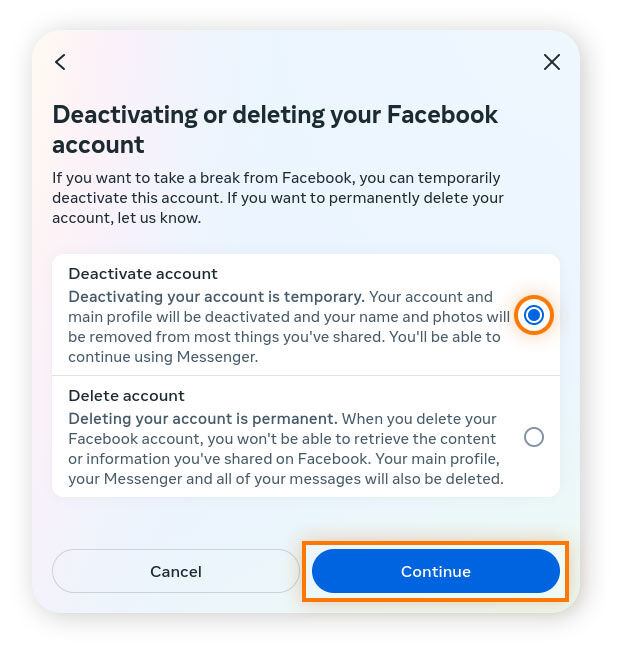
-
Asegúrese de que el botón de opción que aparece al lado de Continuar usando Messenger en la ventana emergente esté desmarcado y, a continuación, haga clic en Desactivar mi cuenta.
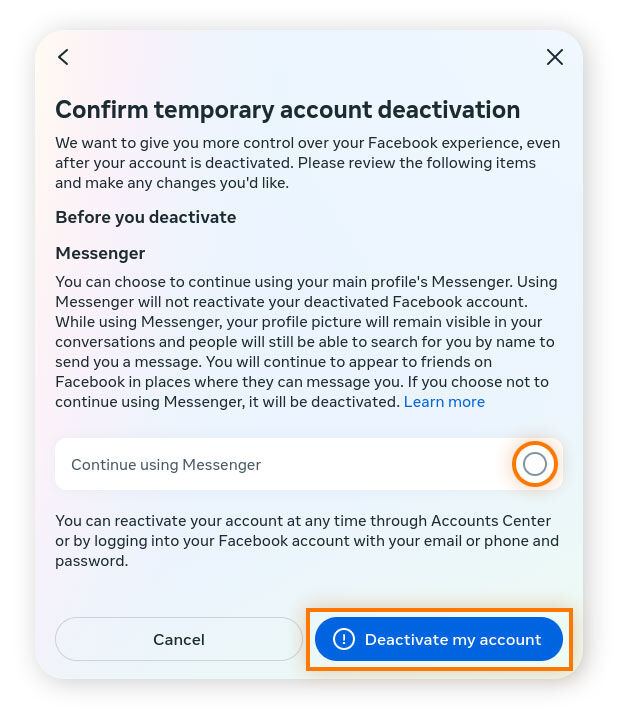
Si el motivo por el que desactiva su cuenta de FB Messenger es que le preocupa su privacidad, también puede plantearse permanecer en la plataforma y cambiar su configuración de privacidad de Facebook. En caso de que decida ir un paso más allá y eliminar su cuenta, primero descargue sus datos de Facebook si desea conservar un historial.
¿Qué ocurre después de la desactivación?
Sus amigos podrán leer los mensajes que les haya enviado en el pasado después de que desactive Facebook Messenger. Es posible que su nombre siga siendo visible en sus listas de amigos, pero no podrán contactar con usted a través de Facebook. Además, nadie podrá ver su perfil y ya no tendrá la posibilidad de usar su cuenta de Facebook para acceder a los productos Oculus.
Si en algún momento desea reactivar su cuenta de Facebook Messenger, solo tiene que volver a iniciar sesión. Todos sus mensajes y datos seguirán allí, y podrá utilizar Messenger justo como lo hacía antes de desactivarlo.
Si desactiva Facebook y tiene otras cuenta de Meta como Instagram, estas permanecerán activas. Posiblemente también quiera cambiar su configuración de privacidad de Instagram o eliminar o desactivar su cuenta de Instagram.
¿Por qué desactivar Messenger?
La principal razón para desactivar Facebook Messenger en lugar de borrarlo es tomarse un descanso de la plataforma pero conservando sus datos. Quizás use otras aplicaciones de mensajería segura como WhatsApp o Telegram, o puede ser que requiera desintoxicarse de las redes sociales pero quiere seguir teniendo acceso a sus mensajes y fotos en el futuro.
Otro motivo para desactivar Facebook es la preocupación sobre la manera en que sitios como Facebook y Google usan sus datos o le rastrean por internet. Es bueno que sepa que, si su cuenta de Facebook ha sido hackeada, desactivarla no le protegerá: primero debe cambiar su contraseña y recuperar su cuenta.
Refuerce su privacidad en línea con Avast AntiTrack
Facebook y Facebook Messenger pueden usarse de forma gratuita, pero tiene un coste: sus datos. Los anunciantes los utilizan para mostrarle anuncios que creen que le serán relevantes.
Avast AntiTrack le permite recuperar su privacidad evitando que los sitios web recopilen su información y que los anunciantes aprovechen sus datos en línea. Descargue Avast AntiTrack para mejorar su protección ante rastreadores, evitar la manipulación de precios y ocultar su identidad en línea.